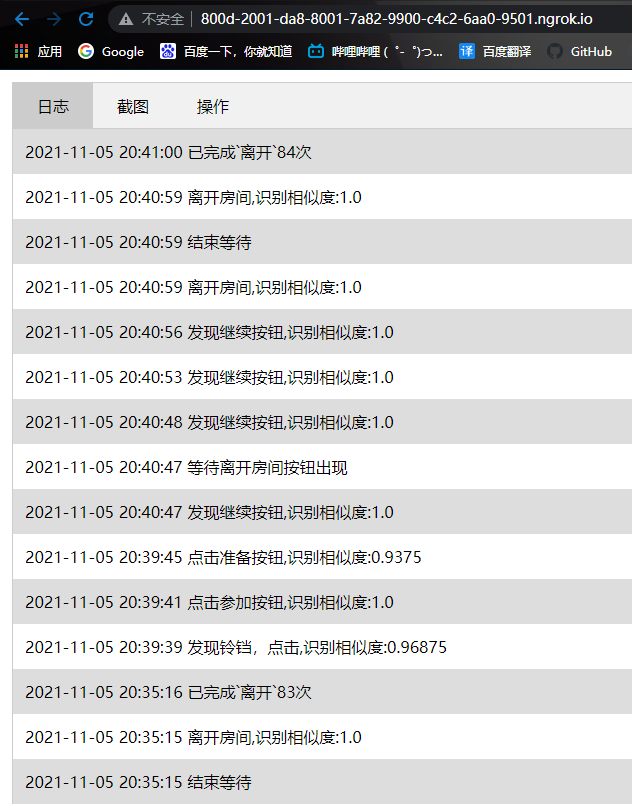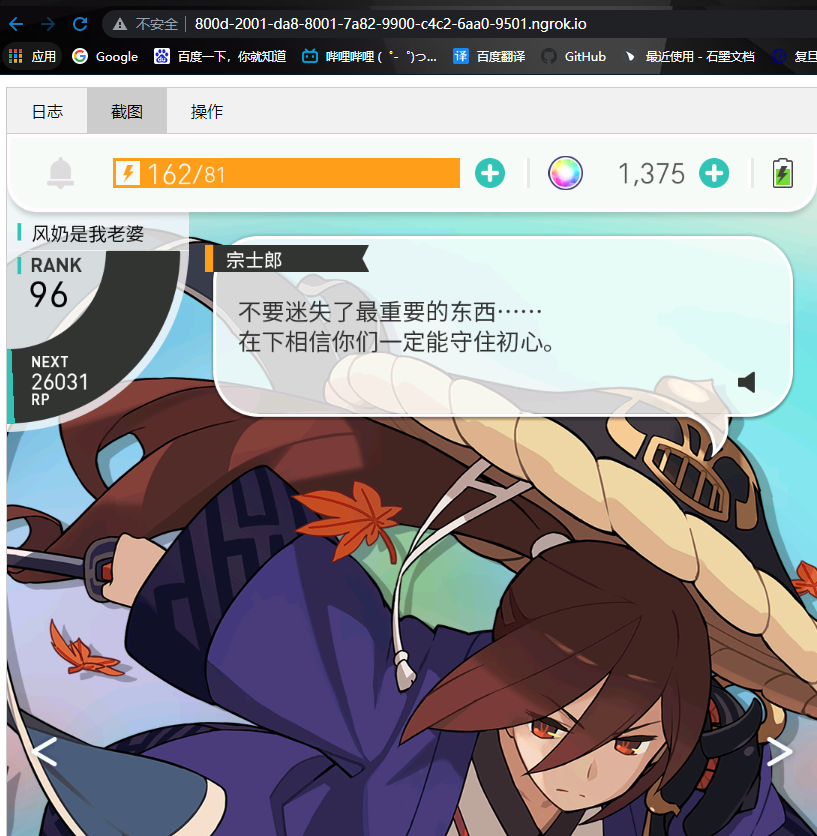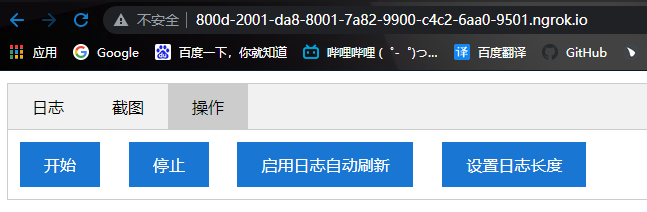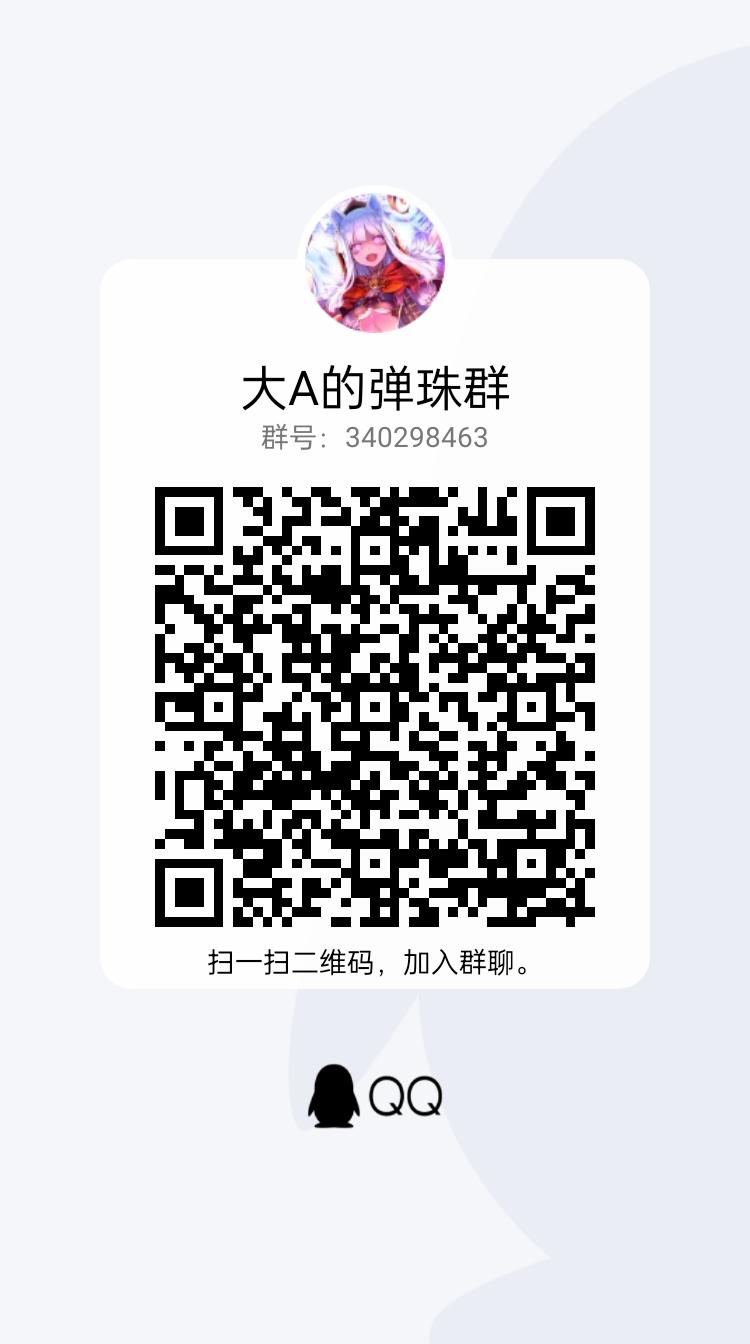世界弹射物语护肝宝,24小时自动混铃铛共斗
该项目最初源于一个简易的世界弹射物语自动铃铛脚本,现已逐步拓展功能,成为安卓平台通用的自动化脚本框架。
- 轻量级项目,无需复杂CV库和深度学习库
- 低开销,图片比对基于pHash匹配,有效提高运行效率,减少计算
- 兼具高精度和容错率
- 模块化,独立出config以便适配任何分辨率以及其他不同游戏,极具灵活性
- 远程控制,提供web后台进行脚本的远程操作
请直接去Release下载最新版本版本,打包好了exe,可以开箱即用。
- 安装配置python3.9环境
pip install pipenv安装pipenv- 使用
pipenv安装依赖pipenv install- 下载
main分支下的源码以保持功能稳定且较新
配置文件是整个项目的核心,为项目赋予了灵魂,拒绝hard coding。由于该项目泛用性较差,针对分辨率不同的设备,需要为其单独准备配置文件,目前项目中提供了一些现成的配置文件,分别是1440x810分辨率dpi270的模拟器配置,以及蓝叠1280x720分辨率dpi240的模拟器配置,还有一套用于一加9R的明日方舟循环刷图配置,可以开箱即用,但是不保证100%能用,遇到问题请看完Readme自行解决,也可加群咨询;如果想要在其他分辨率或为其他游戏制作配置文件,可以参考自定义配置文件
以MUMU手游助手和emulator1440x810配置文件为例:
- 运行模拟器
- 设置模拟器分辨率为1440x810,DPI为270
- 使用
pipenv shell启用虚拟环境(如电脑上只安装了python3.9可以忽略这一步)- 使用
python .\main.py或python ./main.py(MAC)运行脚本- 选择模拟器和配置文件对应的序号,开始使用
参考给定的两个配置文件目录emulator1440x810和bluestack1280x720,将其中的截图替换为自己设备的对应的截图,具体来说
- 首先使用
adb连接自己的设备- 使用命令
python .\main.py -s path\of\picture.png进行截图- 完成截图后在截图所在目录下新建
config.json文件,关于config文件的格式请参考配置文件格式- 需要注意config文件必须和截图文件放在同一目录下
配置文件包含截图文件和一个json文件。截图文件是你想要脚本去进行图片比对的游戏界面的截图,不多赘述。
对于json文件,项目中提供了config_demo.json作为样例,用于解释config.json文件的作用以及其格式。
由config_demo.json可以知道,一个配置文件被分为了全局字段和targets两个部分
目前全局字段为非强制填写,均可省略,但是尽量不要省略以免出现意料之外的错误,部分字段带有默认值,现有的全局字段如下:
name:字符串,配置文件的名称,在加载时将被打印出来author:字符串,配置文件作者的名称,在加载时将被打印出来description:字符串,配置文件描述的描述信息,用于介绍配置文件的使用方法和功能,在加载时将被打印出来similarityThreshold:浮点数,脚本运行时,进行图片识别的相似度阈值,取值范围为0~1,阈值越高代表两张图片要足够相似才能被识别,默认值为1randomClickDelay:浮点数,脚本运行时若长时间未进行任何操作,会随机点击屏幕,该值为"长时间"的具体值,单位为秒randomClickArea:四维向量,长时间无操作时随机点击的范围,前两维为左上角坐标x,y,后两维为右下角坐标x,y,默认值为[0,0,1,1]即屏幕左上角screenSize:二维向量,屏幕分辨率,如1440x810则为[1440,810],暂时无功能loopDelay:浮点数或数组,每一轮图片比对之间的间隔时间,数组的情况下两项为区间内的随机值,如0.1是固定间隔0.1秒,[0.1,0.5]是随机间隔0.1~0.5秒targetList:字符串数组,规定配置文件中有哪些target组,必须要有一个mainTargets组否则无法运行mainTargets:脚本默认会在这个目标组里查找图片,详细介绍见下文,可定义其他的目标组
mainTargets代表这个你想要脚本进行识别的对象,它是一个数组,数组中存放的是一个个的target,target是一个对象,它有以下字段:
name:字符串,target的名称,不可省略,用于区分不同targetpath:字符串,target存在的截图的文件名,不可省略,只要文件名即可,不支持任何形式的路径area:四维向量,target在截图文件中的具体位置,不可省略similarityThreshold:浮点数,相似度阈值,可以省略,只对单个target有效,未指定时适用全局相似度,否则适用指定相似度colorRatio:浮点数0~1,默认为0,代表使用图片比对时的颜色占比,通常情况下最好不要使用,遇到两张图片除了颜色不同但形状相似导致的误识别时可以适当提高该值,来增加颜色对识别影响的比重text:字符串,识别到target时打印的信息,暂时不可省略description:字符串,介绍该target功能,目前未实装功能,可以忽略actions:对象数组,数组中存放的是一个个action对象,识别到target时会执行的action,如点击,统计等,action对象之间存在先后顺序
其中action对象的存在是脚本能够进行复杂操作的基础,可以在源码中预设不同的action类型来完成不同操作,并通过action的组合来达到无需修改源码也能实现一些相对难以实现的操作的效果,相当于API调用。这一部分在后期开放迭代过程中可能会频繁改动。
action对象的字段如下:
name:字符串,action的名称,也即action的类型,不可省略,目前预设的类型及其介绍在下文能够找到args:数组,action的参数,不同action的参数不同,有些可以省略
action类型及说明如下:
click:在指定范围内的随机位置点击一次,接受一个四维数组作为参数;当不指定参数时,默认点击的位置为该action附属的target的area范围sleep:等待指定时间,接受一位浮点数作为参数且不可省略,单位为秒state:能够操作全局变量,接受三个参数,参数一为操作方法set或increace,参数二为全局变量名,可自定义,参数三为操作数changeTargets:去指定的子目标组进行一次目标匹配,并执行动作,参数一为指定的目标组名称,参数二为once时,只去指定目标组进行一轮匹配,参数二为loop时,将永久替换当前检测的目标组,参数二可以省略,默认为oncechangeTarget:去指定的子目标组进行一次目标匹配,并执行动作,参数一为指定的目标组名称,参数二为指定的目标名称info:打印信息,打印参数一,并将剩余参数作为参数一的format输入,不会用就填一个参数就行了exit:停止脚本,无参数match:判断是否满足某个条件,接受一个表达式,并可以$开头取得state中的值,比如$isDebug等同于$isDebug == True,判断是否在调试模式;$完成次数 < 10,判断完成次数是否小于10,参数二为回调对象,key为表达式结果,如True、False,值为actions数组。当计算出判断结果后会根据计算结果执行对应的actions数组中的actiongetScreen:截图,接受一个路径参数,也可以不传,会默认以当前时间命名截图到配置文件路径下的temp文件夹里
config文件设计的初衷就是将该项目的定位由某个特定游戏的脚本上升至通用的脚本框架,其诸多好处想必无需赘述
完成运行环境配置后并连接adb后输入python .\main.py即可开始挂机。
通过 http://你的电脑ip:8080 访问后台,有简单的UI可以查看统计、日志、截图(可以点击、滑动,因为模拟器处理指令需要时间,可能会导致画面不同步,遇到此情况需要自行点击标签页重新加载画面)和部分操作(启动脚本、停止脚本、任务周期等)。
脚本提供了一些可配置的参数设置:
- 当连接多个设备时使用
-d参数来指定设备名称,设备名称可以通过adb devices获取,如python .\main.py -d 127.0.0.1:7555- 想要使用不同配置文件时,可以用
-c参数指定配置文件路径,如python .\main.py -c configs\emulator1440x810\config.json,若不指定配置文件,默认的配置文件为configs\emulator1440x810\config.json,可以在Config.py中修改默认值- 本工具提供了截图功能,使用
-s参数可以进行截图并直接保存到电脑,如python .\main.py -s C:\Users\Admin\Desktop\test.png- 使用
-t进入调试模式,非开发人员谨慎使用
使用过程中有任何问题欢迎提issue或者加群反馈!!!
经过测试,即使是相同的模拟器,在不同电脑上进行截图也会产生较大的颜色差距,目前主要集中在无法识别准备按钮,遇到这种情况自行截图并替换对应图片,或者调低相似度阈值即可。
目前还有一些非常有趣的功能处于构思阶段,但无奈本人时间确实有限,因此将其真正实现还需要更多时间,在此感谢各位大佬的pr,也欢迎更多新的大佬加入进来。之后的工作主要会集中在以下几个我认为比较重要的点来进行,按照优先级来排序如下:
目前脚本的主线程为自动脚本的主循环,而子线程为后端服务器,虽然能够实现多开,但是无法实现同一个后台服务器管理多个脚本的功能,多个脚本之间无法进行数据传递。我的构想是脚本执行后只开启后台服务器,而用户可以在前端页面进行设备连接、配置文件选择以及脚本的开始和停止。在前端页面中,可以打开新的tab来创建新的WFHelper实例来连接多个设备,并且能够在不同实例间通过同一个后台服务器来进行数据交换。原有的参数方式启动脚本也应该依然被支持,且会提供是否开启后台服务器的参数选项。前端页面还将具备创建配置文件的功能,能够方便的在前端进行截图和坐标选取,并有合适的UI用于选择action和填写参数等。最后在加个target的识别状态和action的执行状态的可视化,perfect!
基于adb shell screencap -p的截图由于其速度非常慢一直被人诟病,之后有时间会研究scrcpy的源码并将其集成至该项目。最好能直接实现一个scrcpy的网页版。
不同于一般的target的,结算界面的材料一般来说出现的位置和数量都是不固定的,因此在现有的框架中难以进行匹配和统计,可能需要引入其他图片比对的方法。目前没有深入考虑。
欢迎来开车和踢罐,马上出超本了,护好您的肝!!!